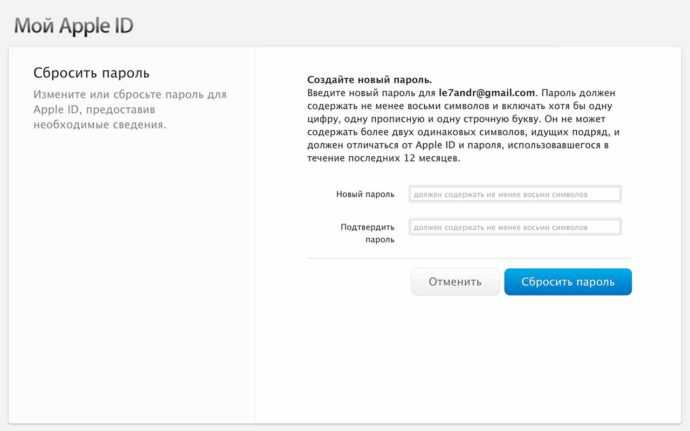Содержание
Инструкция по восстановлению доступа к аккаунту Apple
Восстановление доступа к Apple id. С такой задачей может столкнуться каждый. Очень важно знать на память свои данные
от входа в учётную запись Apple и внимательно следовать рекомендациям, которые даёт вам производитель через оповещения на
ваших устройствах.
Но так уж произошло, что вы забыли пароль или устройство обновилось и требует повторного входа. Что делать? Есть
несколько вариантов решения этой проблемы:
- Восстановление доступа к Apple id в магазине «Яблоки»
- Самостоятельное восстановление доступа к Apple id
- Требования к новому паролю Apple id
В первую очередь, необходимо понимать, что учётная запись позволяет защищать ваши данные. Ключом к этой защите служит
пароль, который вы установили. Если вы вводите пароль неправильно, устройство может идентифицировать вас как
злоумышленника и быть заблокированным после множественных попыток входа.
Восстановление доступа к Apple id в магазине «Яблоки»:
К нам часто обращаются с такой проблемой. В большинстве случаев мы успешно помогаем восстановить доступ к учётной
записи, если пользователь может подтвердить себя при авторизации одним из способов:
- Включил двухфакторную аутентификацию и имеет доступ к мобильному номеру телефона, указанному при регистрации Apple id.
- Имеет доступ к почте, указанной при регистрации Apple id.
- Знает ответы на контрольные вопросы, указанные при регистрации Apple id.
- Имеет другое устройство Apple со своей учётной записью, которое пока не подверглось блокировке.
В данном случае мы без проблем и абсолютно бесплатно поможем восстановить доступ к учётной записи.
Самостоятельное восстановление доступа к Apple id:
Если вы решите восстановить доступ самостоятельно, воспользуйтесь инструментом iForgot от компании Apple.
В целях безопасности Apple не может восстановить пароль вместо вас, чтобы не допустить возможности незаконного
совершения покупок с помощью вашей кредитной карты. Никому не сообщайте свой пароль.
Никому не сообщайте свой пароль.
Если вы совершите несколько попыток авторизации, указывая неверный пароль, на устройстве отобразится уведомление с
предложением «Сбросить пароль». Далее следуйте инструкциям для восстановления доступа через номер
мобильного телефона, электронную почту или другое устройство использующее эту же учетную запись Apple id. Далее
задайте новый пароль.
Если вы совершите множество попыток авторизации, указывая неверный пароль, отобразится сообщение об ошибке:
«Этот Apple ID заблокирован по соображениям безопасности». Для сброса пароля в таком случае, используйте
инструмент iForgot. Просто откройте страницу https://iforgot.apple.com в любом
браузере и следуйте инструкциям.
Требования к новому паролю Apple id:
Яблочная компания достаточно щепетильно относится к проблемам безопасности личных данных пользователей производимых
ею устройств, поэтому при регистрации учетной записи, требования к паролю Apple ID достаточно жесткие, вот они:
- Он должен содержать минимум одну заглавную букву и минимум одну строчную (Например Z (большая) и z (маленькая)
являются разными символами при вводе пароля).
- Должен содержать по крайней мере хотя бы одну цифру.
- Подряд одинаковые символы вводить нельзя (Например, нельзя задать «Nnnasty» или
«111Michel») - Пароль не должен совпадать с именем учетной записи (если ваш Apple id звучит как «andrey1@icloud.com»,
то пароль не может быть «Andrey12») - В пароле должно быть минимум 8 символов
- Новый пароль не должен совпадать со старым. Система не даст вам задать пароль, который уже использовался для этой
учётной записи, но вы можете использовать похожий.
Команда магазина «Яблоки» рекомендует относиться к созданию пароля для учётной записи ответственно!
Создать уникальный и ассоциативный пароль не так уж сложно. Мы так же рекомендуем записать его на бумажный носитель и
убрать в коробку от устройства Apple. Как показала практика, это отличный способ сохранить ваши данные.
Забыл пароль Apple ID — что делать. / Сервисный центр GADGET Уфа
Я забыл пароль от своей учетной записи – эту фразу мы слышим постоянно.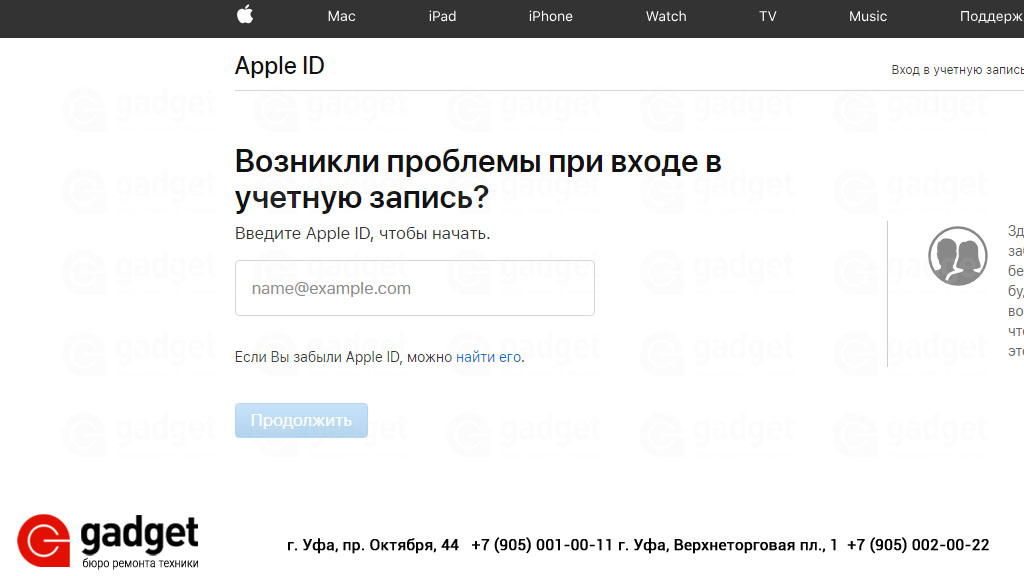 Особенно много людей с этой проблемой приходит после обновления программного обеспечения iPhone. Поэтому в связи со скорым выходом iOS 10 , мы предлагаем несколько советов .
Особенно много людей с этой проблемой приходит после обновления программного обеспечения iPhone. Поэтому в связи со скорым выходом iOS 10 , мы предлагаем несколько советов .
Если вы забыли и свою учетную запись и пароль Apple id: есть несколько способов восстановить.
- Следует попробовать узнать как точно называется ваш идентификатор https://iforgot.apple.com/password/verify/appleid в строку нужно ввести вероятный адрес учетной записи, как правило это адрес e-mail ( *****@*****.** ) .
Если вы ввели правильный адрес учетной записи apple id, вы перейдете к выбору из 2-х вариантов сброса пароля. Восстановление через электронный адрес почты e-mail ( если знаете пароль от своей почты – ваши мучения закончились и вам нужно лишь пройти по ссылке и придумать новый пароль. Вы не знаете пароль от почты к которой привязан ваш Apple ID – вам предложат ответить на контрольные вопросы, на которые вы отвечали при создании.
2. Если вариант номер один не сработал – звоните в службу поддержки по номеру +7(495)5809557 (звонок платный) Cпециалист службы поможет вспомнить учетную запись только в том случае, если вы назовете данные, которые указали при создании apple id.
Узнать учетную запись через специалиста проще, так как вы разговариваете в живую и вам могут подсказать, если вы не правильно назвали учетную запись или не хватает каких то данных. Если вам удалось узнать название учетной запись, но не можете ответить на контрольные вопросы, чаще всего служба поддержки идет на встречу и попросит вас ответит хотя бы на один вопрос верно, если вы привязывали банковскую карту для покупки приложений или активировали GIFTCard достаточно назвать несколько цифр от номера карты и этого будет достаточно , чтобы специалист службы поддержки отправил вам инструкции для создания нового пароля.
3.Самая распространённая проблема — когда вам создали apple id в магазине при покупке iPhone или iPad и не записали всю информацию которую вносили при регистрации, или вы утеряли эту запись . В таком случае нужно звонить в службу поддержки и говорить что не знаете ни каких данных, а имеете только чек о покупки, специалист проверит все данные отправит вам ссылку куда вы сможете загрузить фото чека и в течении 3-5 дней активация будет удалена, устройство получится активировать через Wi-Fi или iTunes.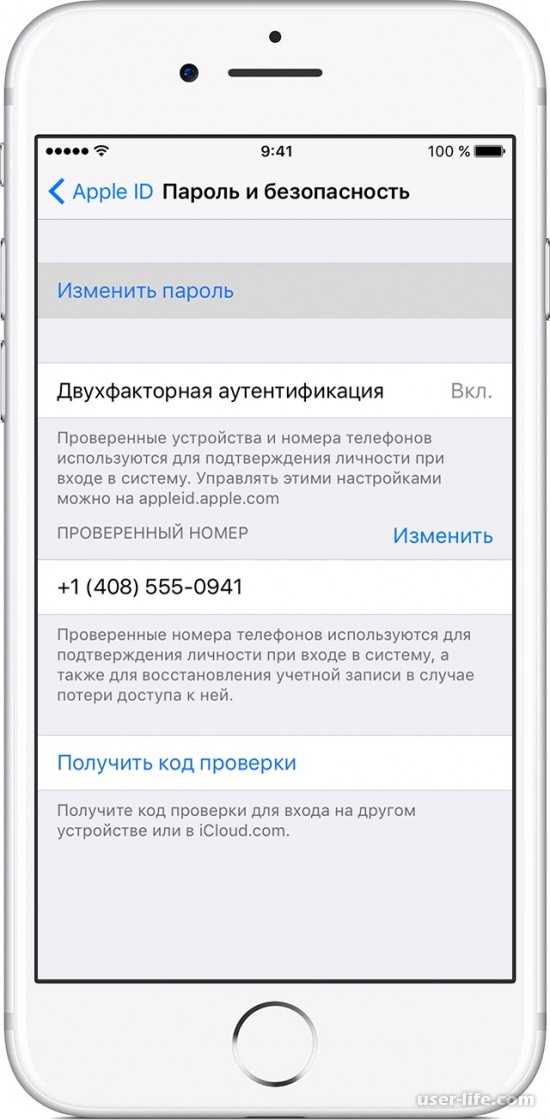 Если у вас нет чека — обратитесь в место покупки с просьбой о восстановлении, обычно не отказывают. Но в этом случае также могут быть сложности, потому что Apple требует оригинальный чек от своего официального реселера – а их в России не много.
Если у вас нет чека — обратитесь в место покупки с просьбой о восстановлении, обычно не отказывают. Но в этом случае также могут быть сложности, потому что Apple требует оригинальный чек от своего официального реселера – а их в России не много.
4. Последнее время встречаются случаи , когда происходит взлом e-mail и тем самым преступники получают доступ к учетной записи apple id . Если у вас урали учетную запись, то вы либо платите вымогателям , либо следуете пунктам 1-3. Рекомендуем сразу же при обнаружении взлома звонить в службу поддержки. Несколько способов избежать этого: первый способ при создании учетной запись используйте почтовый сервис от apple iCloud.com в этом случае вероятность взлома исключена или используйте любой домен который заканчивается *****.COM вероятность взлома в этом случае минимальна. А также не используйте простые пароли — чем сложнее , тем лучше , но обязательно записывайте их!
5.У Apple нет поддержки для бу смартфонов – ни в коем случае не покупайте телефон с установленным Apple ID. Если владелец не может разблокировать телефон – у вас это точно не получится.
Если владелец не может разблокировать телефон – у вас это точно не получится.
6.Обратиться в интернет . Есть огромное количество сервисов , которые обещают снять блокировку Apple ID. Стоимость от 40 до 200 USD. Но реально это сделать можно только через службу поддержки Apple. Поэтому будьте осторожны – не ведитесь на обещания мошенников.
Восстановление Apple ID часто занимает до месяца — будьте настойчивы и спокойны , если вы владелец телефона у вас все получится . А вот если вы нашли телефон — лучше вернуть хозяину.
Консультации и диагностика всегда бесплатно в ГаджетУфа – проспект октября 44 и верхнеторговая площадь 1 . Телефоны +79050010011 и +79050020022 . Почта service@gadgetufa.ru и basko@list.ru . Сайт – www.gadgetufa.ru. Мы в социальных сетях #gadetufa .
Как сбросить пароль Apple ID: пошаговое руководство
Новости
Если вы забыли свой пароль Apple ID, вот как вы можете сбросить его и получить доступ к своей учетной записи Apple.
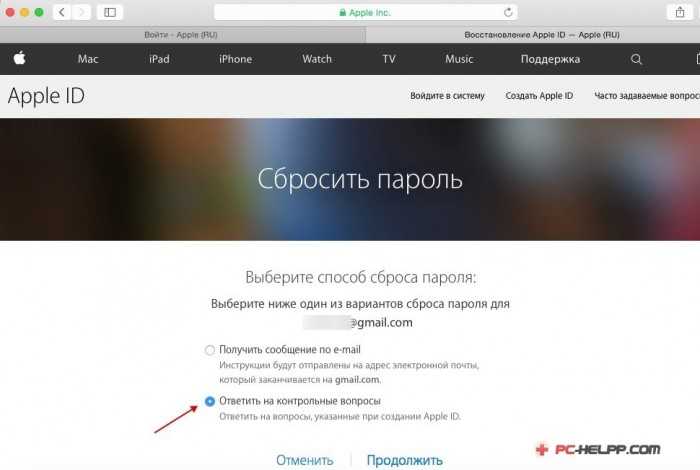
- Светлана Ганджу
- @shweta_ganjoo
Опубликовано: 13 октября 2022 г., 18:52 IST
Особенности
- Apple ID требуется практически на каждом этапе использования устройства Apple.
- Вот простое руководство по сбросу пароля Apple ID, если вы его забыли.
- Вот простое руководство по изменению пароля Apple ID.
Изображение: Apple
Apple ID и его пароль требуются практически на каждом этапе использования устройства Apple. Независимо от того, используете ли вы Mac, iPhone или iPad, Apple ID и его пароль требуются везде, от загрузки нового приложения до совершения покупок в приложении. Итак, если вы забыли свой пароль Apple ID, вот как вы можете сбросить его и получить доступ к своей учетной записи Apple.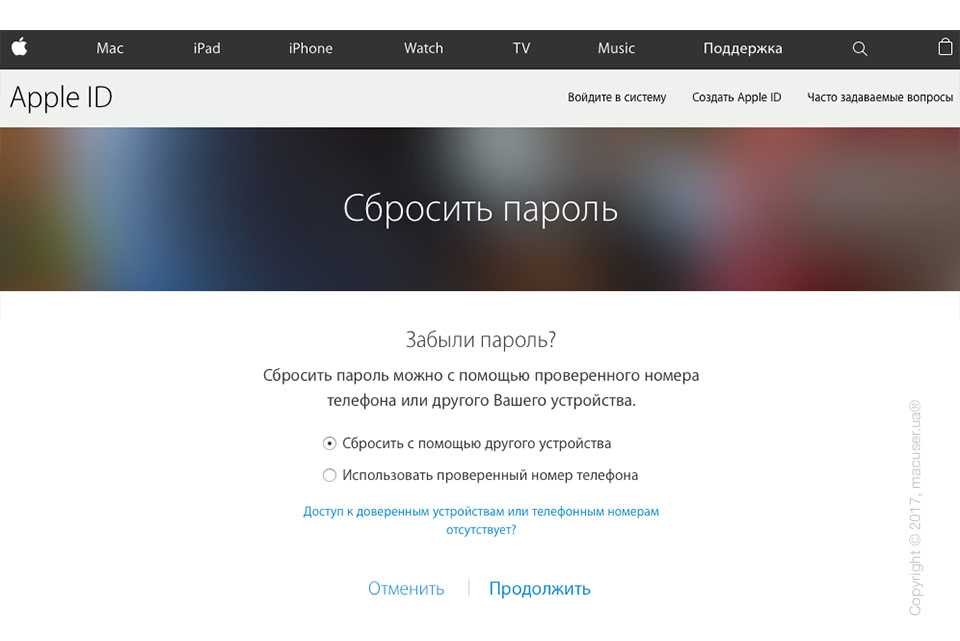 Читайте также: Foxconn инициировала партнерство «Mobility in Harmony» с Tech Mahindra для создания электромобилей следующего поколения
Читайте также: Foxconn инициировала партнерство «Mobility in Harmony» с Tech Mahindra для создания электромобилей следующего поколения
Как сбросить пароль Apple ID на iPhone или iPad
Шаг 1. Перейдите в приложение «Настройки».
Шаг 2. Коснитесь своего имени сверху.
Шаг 3: Теперь коснитесь параметра «Пароль и безопасность».
Шаг 4: Затем коснитесь параметра «Изменить пароль».
Шаг 5. Следуйте инструкциям на экране, чтобы сбросить пароль. Также читайте — Apple собирается продавать рекламные места для TV+ с 2023 года: отчет
Как сбросить пароль Apple ID на Mac
Шаг 1. Выберите меню Apple в верхнем меню.
Шаг 2: Теперь коснитесь параметра «Системные настройки».
Шаг 3: Затем нажмите на опцию Apple ID.
Шаг 4. Щелкните параметр «Пароль и безопасность».
Шаг 5. Следуйте инструкциям на экране, чтобы сбросить пароль Apple ID. Читайте также — Компании, производящие смартфоны, постепенно прекращают выпуск телефонов 4G стоимостью выше 10 000 рупий: отчет
Как сбросить пароль Apple ID с помощью приложения поддержки Apple
Если у вас нет устройства Apple, вы можете одолжить его у друга или члена семьи для сброса пароля Apple ID на вашем устройстве.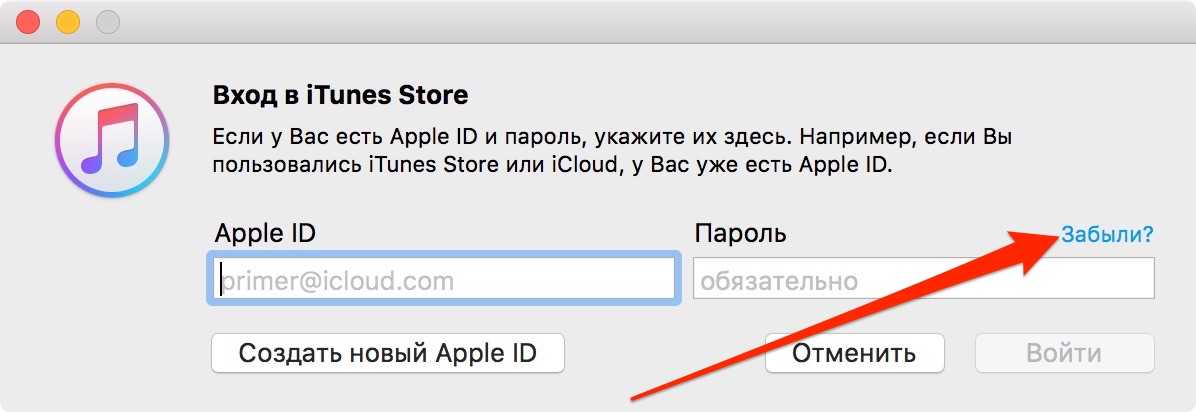 После того, как вы это сделаете, вот что вам нужно сделать:
После того, как вы это сделаете, вот что вам нужно сделать:
Шаг 1. Откройте приложение Apple Support на заимствованном устройстве Apple. При необходимости вы можете загрузить приложение Apple Support из App Store.
Шаг 2. Нажмите «Пароли и безопасность» на устройстве.
Шаг 3: Затем перейдите к опции «Сбросить пароль Apple ID».
Шаг 4. Нажмите «Начать».
Шаг 5: Затем нажмите «Другой Apple ID».
Шаг 6. Наконец, введите свой Apple ID и следуйте инструкциям на экране, чтобы сбросить пароль.
В качестве альтернативы, если вы хотите изменить свой пароль Apple ID, вот что вам нужно сделать:
Измените пароль Apple ID на iPhone или iPad
Шаг 1. Коснитесь приложения «Настройки».
Шаг 2. Коснитесь своего имени.
Шаг 3: Теперь коснитесь параметра «Пароль и безопасность».
Шаг 4: Затем нажмите «Изменить пароль».
Шаг 5: Теперь введите текущий пароль или пароль устройства, затем введите новый пароль и подтвердите новый пароль.
Шаг 6: Затем нажмите «Изменить» или «Изменить пароль».
Измените пароль Apple ID на Mac
Шаг 1. Выберите меню Apple и перейдите в «Системные настройки».
Шаг 2: Нажмите на опцию Apple ID.
Шаг 3: Теперь нажмите «Пароль и безопасность».
Шаг 4: Теперь нажмите «Изменить пароль» и следуйте инструкциям на экране.
Измените свой пароль Apple ID в Интернете
Шаг 1. Войдите на сайт appleid.apple.com.
Шаг 2. В разделе «Вход в систему и безопасность» выберите параметр «Пароль».
Шаг 3: Введите текущий пароль.
Шаг 4: Теперь введите новый пароль, а затем подтвердите новый пароль.
Шаг 5: Нажмите «Изменить пароль».
- Дата публикации: 13 октября 2022 г., 18:52 IST
Чтобы быть в курсе последних технических новостей со всего мира, последних игр для ПК и мобильных устройств , советов и рекомендаций, первоклассных обзоров гаджетов, самых интересных новинок, следите за новостями BGR India в Facebook, Twitter, подписывайтесь на наш канал YouTube. Также следите за нами в Facebook Messenger, чтобы быть в курсе последних обновлений.
Также следите за нами в Facebook Messenger, чтобы быть в курсе последних обновлений.
Как сбросить пароль Apple ID?
Как сбросить пароль Apple ID? | как-to-reset.com
Если вы столкнулись с ошибкой при попытке войти в свою учетную запись Apple, это может произойти из-за потери пароля ID или проблем с сетью. В этом случае вам необходимо выполнить сброс пароля Apple ID , чтобы восстановить доступ к вашей учетной записи.
Помните, что ваш Apple ID — это ваша личная учетная запись Apple, которая позволяет вам совершать покупки в магазинах iTune, покупать приложения, входить в iCloud и выполнять многие другие действия. Если вы забудете свой пароль Apple ID, вам будет отказано в доступе к любой из служб.
Как сбросить пароль Apple ID потребует, чтобы у вас был адрес электронной почты вашего Apple ID.
Что делать, если у меня нет Apple ID?
Ну редко бывает, что забыли и пароль и Apple ID.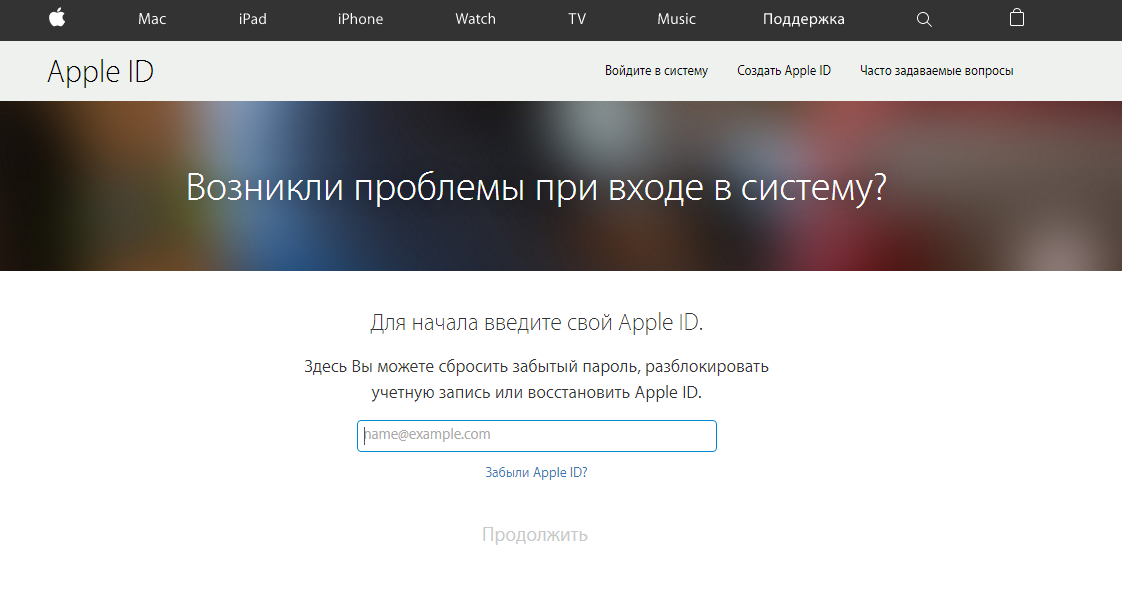 Чтобы получить доступ к своей учетной записи Apple, вам нужны оба. Если у вас есть Apple ID, вы можете сбросить пароль Apple ID.
Чтобы получить доступ к своей учетной записи Apple, вам нужны оба. Если у вас есть Apple ID, вы можете сбросить пароль Apple ID.
Однако, если у вас его нет, вам необходимо сначала получить свой Apple ID, чтобы сбросить пароль Apple ID, а затем получить доступ к своей учетной записи.
- 1) Загляните в настройки iCloud, iTunes или App Store, чтобы получить свой Apple ID.
Если вы используете iPhone, iPad или iPod touch, следуйте инструкциям по получению Apple ID:
С «iCloud»
Нажмите «Настройки» > [Ваше имя]
В iOS 10 или более поздних версиях , коснитесь «Настройки» > «iCloud»
С помощью iTune и магазинов приложений
Коснитесь «Настройки» > [Ваше имя] > iTune и App Store.
В iOS 10 или более поздних версиях нажмите «Настройки» > iTunes и App Store
Как сбросить пароль Apple ID?
Действия по сбросу пароля Apple ID могут различаться в зависимости от типа безопасности, которую вы используете для своего Apple ID.